Cómo restablecer la contraseña de Windows 7 con o sin disco
Es una situación común en la que todos tenemos la costumbre de establecer una contraseña de inicio de sesión para una computadora con Windows 7, pero no hacemos ningún disco de restablecimiento de contraseña. Disco de restablecimiento de contraseña de Windows 7 es algo bastante extraño hasta que se nos pide que restablezcamos la contraseña olvidada con él. Sabes como restablecer la contraseña de Windows 7 sin disco?

Si solo tiene una computadora, no puede crear una Disco de restablecimiento de contraseña de Windows 7 cuando olvide la contraseña de inicio de sesión. Entonces, incluso si no tiene ningún problema de contraseña olvidada, será mejor que haga un disco de restablecimiento de contraseña o una unidad USB de antemano. No espere el día en que realmente lo necesite.
Aquí en esta publicación, nos gustaría darle una guía detallada para crear un disco de restablecimiento de contraseña de Windows 7. Además, le mostraremos cómo usarlo para restablecer su contraseña de inicio de sesión olvidada. También puede aprender una forma de restablecer la contraseña de Windows 7 sin disco.
- Parte 1. Crear disco de restablecimiento de contraseña de Windows 7
- Parte 2. Restablecer contraseña de Windows 7 con disco
- Parte 3. Restablecer contraseña de Windows 7 sin disco
- Parte 4. Preguntas frecuentes sobre el disco de restablecimiento de contraseña de Windows 7
Parte 1. Cómo crear un disco de restablecimiento de contraseña de Windows 7
En la primera parte, nos gusta compartir la forma común de hacer un disco de restablecimiento de contraseña de Windows 7 o una unidad USB. Cuando olvidó la contraseña de la cuenta de Microsoft, puede usarla para acceder a su computadora nuevamente. Puede optar por crear un disco de restablecimiento de contraseña de Windows 7 de antemano. O puede hacerlo en otra computadora si no tiene acceso a su PC con Windows 7.
Paso 1Para crear un disco de restablecimiento de contraseña de Windows 7, debe hacer clic en comienzo E ir a Panel de control.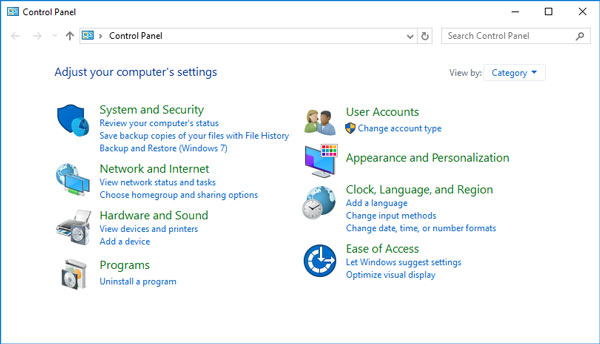 Paso 2Elegir la Cuentas de usuario opción y luego haga clic en Crear un disco de restablecimiento de contraseña bajo la Panel de control de la casa.
Paso 2Elegir la Cuentas de usuario opción y luego haga clic en Crear un disco de restablecimiento de contraseña bajo la Panel de control de la casa. 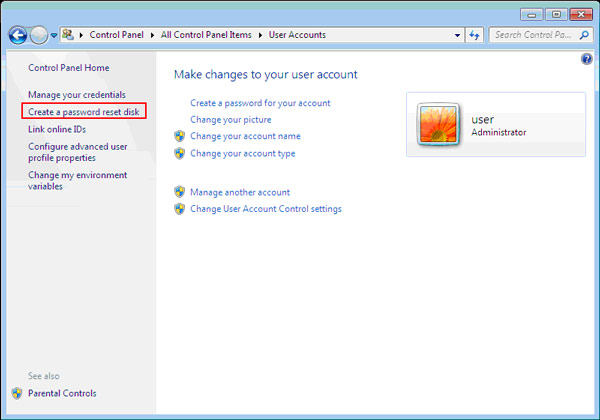 Paso 3Cuando entras en el Asistente para contraseña olvidada ventana, haga clic en el próximo botón.
Paso 3Cuando entras en el Asistente para contraseña olvidada ventana, haga clic en el próximo botón. 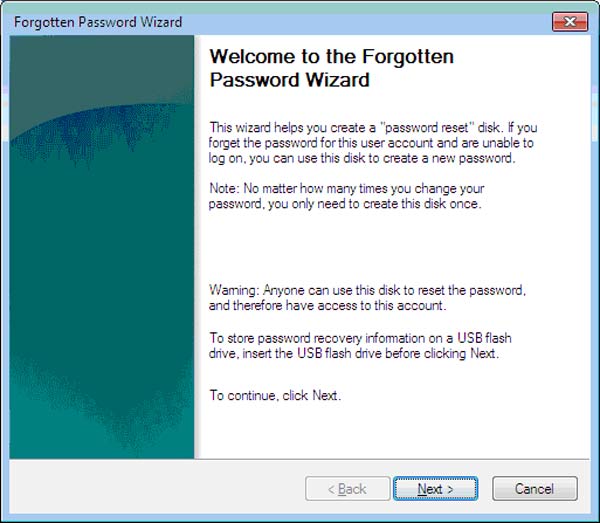 Paso 4Ahora puede seleccionar el Disco extraíble para crear la clave de contraseña en. Durante este paso, debe insertar un disco negro para hacer el disco de restablecimiento de contraseña.
Paso 4Ahora puede seleccionar el Disco extraíble para crear la clave de contraseña en. Durante este paso, debe insertar un disco negro para hacer el disco de restablecimiento de contraseña. 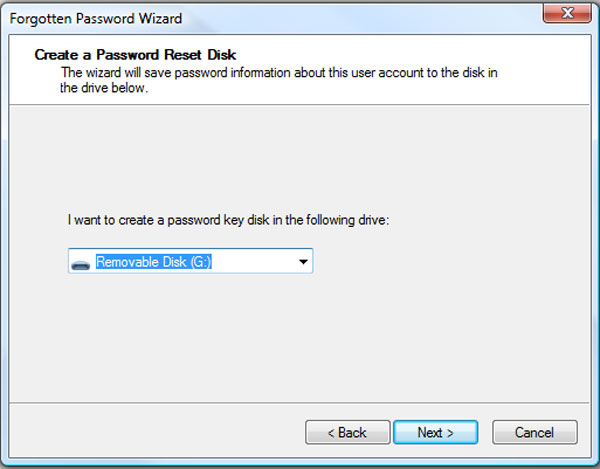 Paso 5Se le pedirá que introduzca su contraseña actual. Si aún lo recuerda, puede ingresarlo para comenzar a crear el disco de restablecimiento de contraseña de Windows 7. Si ha olvidado la contraseña de la cuenta actual, puede pasar al siguiente método a continuación.
Paso 5Se le pedirá que introduzca su contraseña actual. Si aún lo recuerda, puede ingresarlo para comenzar a crear el disco de restablecimiento de contraseña de Windows 7. Si ha olvidado la contraseña de la cuenta actual, puede pasar al siguiente método a continuación. 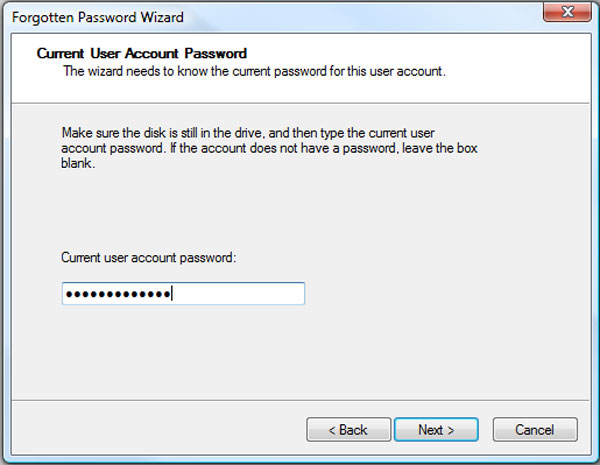 Paso 6Cuando el disco de restablecimiento de contraseña de Windows 7 se crea correctamente, puede hacer clic en el Finalizar botón para cerrar la ventana. Con este disco de restablecimiento, puede restablecer fácilmente su contraseña de Windows.
Paso 6Cuando el disco de restablecimiento de contraseña de Windows 7 se crea correctamente, puede hacer clic en el Finalizar botón para cerrar la ventana. Con este disco de restablecimiento, puede restablecer fácilmente su contraseña de Windows. 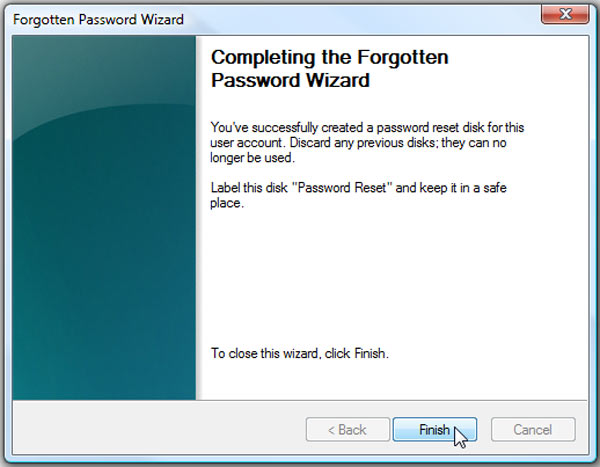
Cuando abre el disco de reinicio, puede ver un archivo llamado clave de usuario.psw que contiene su clave de reinicio. Tenga en cuenta que debe guardar el disco de restablecimiento de contraseña de Windows 7 en un lugar seguro.
Parte 2. Cómo restablecer la contraseña olvidada de Windows 7 con disco
Si ha creado un disco de restablecimiento de contraseña de Windows 7 de antemano, cuando olvide la contraseña de la cuenta, puede confiar en él para eliminar el original olvidado. Esta parte le mostrará cómo restablecer la contraseña de la cuenta de Windows con el disco.
Paso 1Una vez que haya ingresado la contraseña incorrecta varias veces, verá un Restablecer la contraseña enlace debajo del cuadro de inicio de sesión.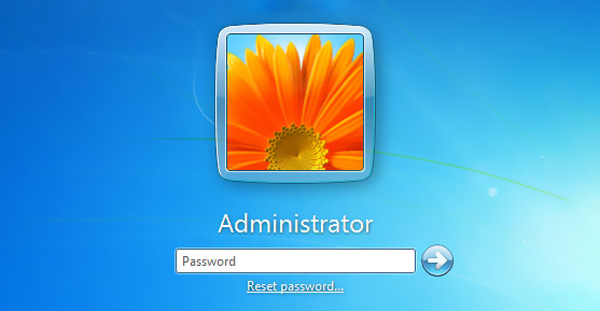 Paso 2Serás guiado a la Asistente de restablecimiento de contraseña ventana. Ahora necesita insertar su disco de restablecimiento de contraseña 7 y luego hacer clic próximo botón para continuar. Paso 3En el Disco extraíble cuadro, elija el disco de restablecimiento de contraseña que creó. Hacer clic próximo para pasar al siguiente paso.
Paso 2Serás guiado a la Asistente de restablecimiento de contraseña ventana. Ahora necesita insertar su disco de restablecimiento de contraseña 7 y luego hacer clic próximo botón para continuar. Paso 3En el Disco extraíble cuadro, elija el disco de restablecimiento de contraseña que creó. Hacer clic próximo para pasar al siguiente paso. 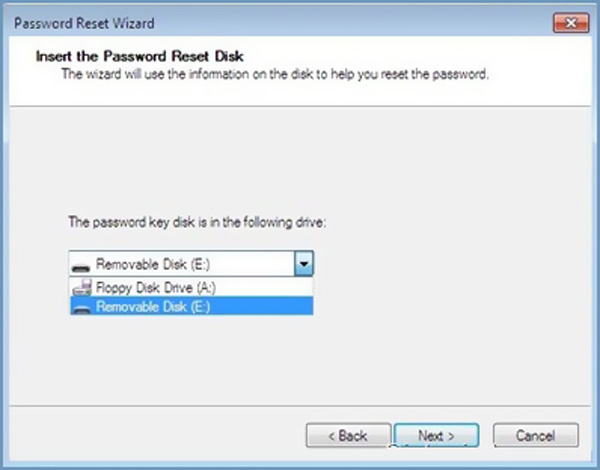 Paso 4Puede ingresar una nueva contraseña para reemplazar la original. Escriba la contraseña de nuevo para confirmar. Haga clic en el próximo botón y luego haga clic Finalizar para cerrar la ventana del asistente de restablecimiento de contraseña.
Paso 4Puede ingresar una nueva contraseña para reemplazar la original. Escriba la contraseña de nuevo para confirmar. Haga clic en el próximo botón y luego haga clic Finalizar para cerrar la ventana del asistente de restablecimiento de contraseña. 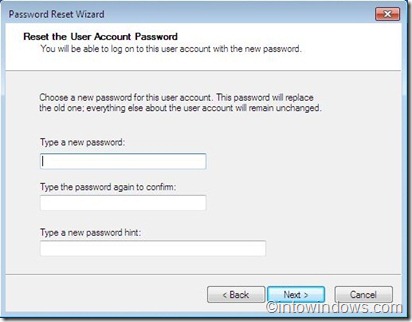
Con los pasos anteriores, puede restablecer fácilmente su contraseña de Windows 7. Después de eso, puede volver a la ventana de inicio de sesión de la cuenta de Windows para ingresar el nuevo código de acceso e iniciar sesión en su cuenta de usuario con facilidad.
Parte 3. Cómo restablecer la contraseña de Windows 7 sin restablecer el disco
En la mayoría de los casos, no creará un disco de restablecimiento de contraseña de Windows 7 de antemano hasta que lo necesite. Esta parte le mostrará cómo restablecer su contraseña olvidada de Windows 7 sin disco.
Aquí recomendamos sinceramente el poderoso Restablecimiento de contraseña de Windows imyPass para que pueda crear una unidad o disco USB de reinicio incluso cuando olvidó la contraseña de la cuenta actual. Tiene la capacidad de eliminar cualquier administrador de Windows y otras contraseñas de cuentas de usuario.
- 1. Cree una unidad o disco USB para restablecer la contraseña de Windows 7 incluso si olvida la contraseña actual.
- 2. Recupere varias contraseñas de Windows, incluida la cuenta y el administrador de Windows.
- 3. Cree una nueva cuenta de administrador sin contraseña para evitar la PC con Windows bloqueada.
- 4. Admite muchos sistemas de archivos como FAT16, FAT32, NTFS, etc. y discos duros como IDE, SCSI, SATA, USB, SAS, RAID y más.
- 5. Restablezca el disco de restablecimiento de Windows olvidado en cualquier marca de PC en Windows 10/8.1/8/7/Vista/XP.
 Paso 2Se le ofrecen 2 formas de crear la unidad y el disco USB para restablecer la contraseña de Windows 7, Crear CD/DVD de restablecimiento de contraseña, y Crear unidad flash USB para restablecer contraseña. Elige el que prefieras según tu necesidad.
Paso 2Se le ofrecen 2 formas de crear la unidad y el disco USB para restablecer la contraseña de Windows 7, Crear CD/DVD de restablecimiento de contraseña, y Crear unidad flash USB para restablecer contraseña. Elige el que prefieras según tu necesidad.  Paso 3Haga clic en el Grabar CD/DVD o Grabar USB para comenzar a crear el disco de restablecimiento de contraseña de Windows 7 o la unidad USB. Entonces puedes hacer clic OK para terminar el proceso. Con este método, no necesita ingresar su contraseña actual. Paso 4Reinicie su PC bloqueada y presione F12 o ESC clave para entrar en el Menú de arranque. Seleccione la unidad USB o el disco de restablecimiento de contraseña de Windows que acaba de crear y luego presione Ingresar. Después de todas estas operaciones, su computadora se reiniciará automáticamente.
Paso 3Haga clic en el Grabar CD/DVD o Grabar USB para comenzar a crear el disco de restablecimiento de contraseña de Windows 7 o la unidad USB. Entonces puedes hacer clic OK para terminar el proceso. Con este método, no necesita ingresar su contraseña actual. Paso 4Reinicie su PC bloqueada y presione F12 o ESC clave para entrar en el Menú de arranque. Seleccione la unidad USB o el disco de restablecimiento de contraseña de Windows que acaba de crear y luego presione Ingresar. Después de todas estas operaciones, su computadora se reiniciará automáticamente.  Paso 5Si desea restablecer la contraseña de la cuenta de Windows 7, aquí puede elegir la cuenta que desea restablecer y luego hacer clic en Restablecer la contraseña para comenzar a eliminar el código de acceso original.
Paso 5Si desea restablecer la contraseña de la cuenta de Windows 7, aquí puede elegir la cuenta que desea restablecer y luego hacer clic en Restablecer la contraseña para comenzar a eliminar el código de acceso original.  Paso 6Esta herramienta de restablecimiento de contraseña de Windows le preguntará si desea configurar su contraseña de usuario para que esté en blanco. Puedes hacer clic Sí botón para confirmarlo.
Paso 6Esta herramienta de restablecimiento de contraseña de Windows le preguntará si desea configurar su contraseña de usuario para que esté en blanco. Puedes hacer clic Sí botón para confirmarlo.  Paso 7Después de eso, puede expulsar la unidad o disco USB de restablecimiento de contraseña de Windows 7 y reiniciar su PC. Cuando regrese a la ventana de inicio de sesión de la cuenta, puede ingresarla directamente sin ningún código de acceso.
Paso 7Después de eso, puede expulsar la unidad o disco USB de restablecimiento de contraseña de Windows 7 y reiniciar su PC. Cuando regrese a la ventana de inicio de sesión de la cuenta, puede ingresarla directamente sin ningún código de acceso. 
Parte 4. Preguntas frecuentes sobre el disco de restablecimiento de contraseña de Windows 7
Pregunta 1. ¿Qué es el disco de restablecimiento de contraseña de Windows 7?
El disco de restablecimiento de contraseña de Windows 7 es un archivo que crea en un disco que solía restablecer la contraseña de la cuenta actual. Cuando lo conecta a su PC con Windows 7, puede restablecer su contraseña de inicio de sesión directamente en la pantalla de bloqueo.
Pregunta 2. ¿Cómo cambiar a otra cuenta de usuario de Windows?
Para cambiar su cuenta de usuario de Windows, puede ingresar al menú Inicio y hacer clic en su nombre de usuario. Si tiene dos o más cuentas iniciadas en esta computadora, puede hacer clic en la cuenta específica para cambiar a ella.
Pregunta 3. ¿Cómo iniciar Windows 7 en modo seguro?
Reinicie su computadora con Windows 7 y presione la tecla F8. Puede ingresar a las Opciones de arranque avanzadas antes de que aparezca la pantalla de carga de Windows 7. Ahora puede seleccionar el modo seguro con el símbolo del sistema. Presione la tecla Intro para iniciar Windows 7 en modo seguro.
Conclusión
Hemos hablado principalmente de la Disco de restablecimiento de contraseña de Windows 7 en esta publicación Puede obtener 2 soluciones efectivas para crear un disco de restablecimiento de contraseña de Windows 7. Además, puede obtener una guía específica para restablecer la contraseña de su cuenta de Windows olvidada con el disco creado.



